 Mail
Mail
Mail барлық электрондық пошта тіркелгілеріңізді бір қолданбадан басқаруға мүмкіндік береді. Ол iCloud, Gmail, Yahoo Mail және AOL Mail сияқты ең танымал электрондық пошта қызметтерімен жұмыс істейді.
Әмбебап электрондық пошта. Электрондық пошта тіркелгілеріңізді тексеру үшін көптеген веб-тораптарға кіруден шаршадыңыз ба? Mail қызметін барлық тіркелгілеріңізбен орнатыңыз, сонда барлық хабарларды бір жерден көре аласыз. Mail > Add Account тармағын таңдаңыз.
Siri к-нен сұрау. Келесі сияқты бірнәрсе айтыңыз: «Email Laura about the trip.»
Дұрыс хабарды табыңыз. Сұрауыңызға жақсы сәйкес келетін хабарлардың ұсыныстарын көру үшін іздеу өрісіне теріңіз.
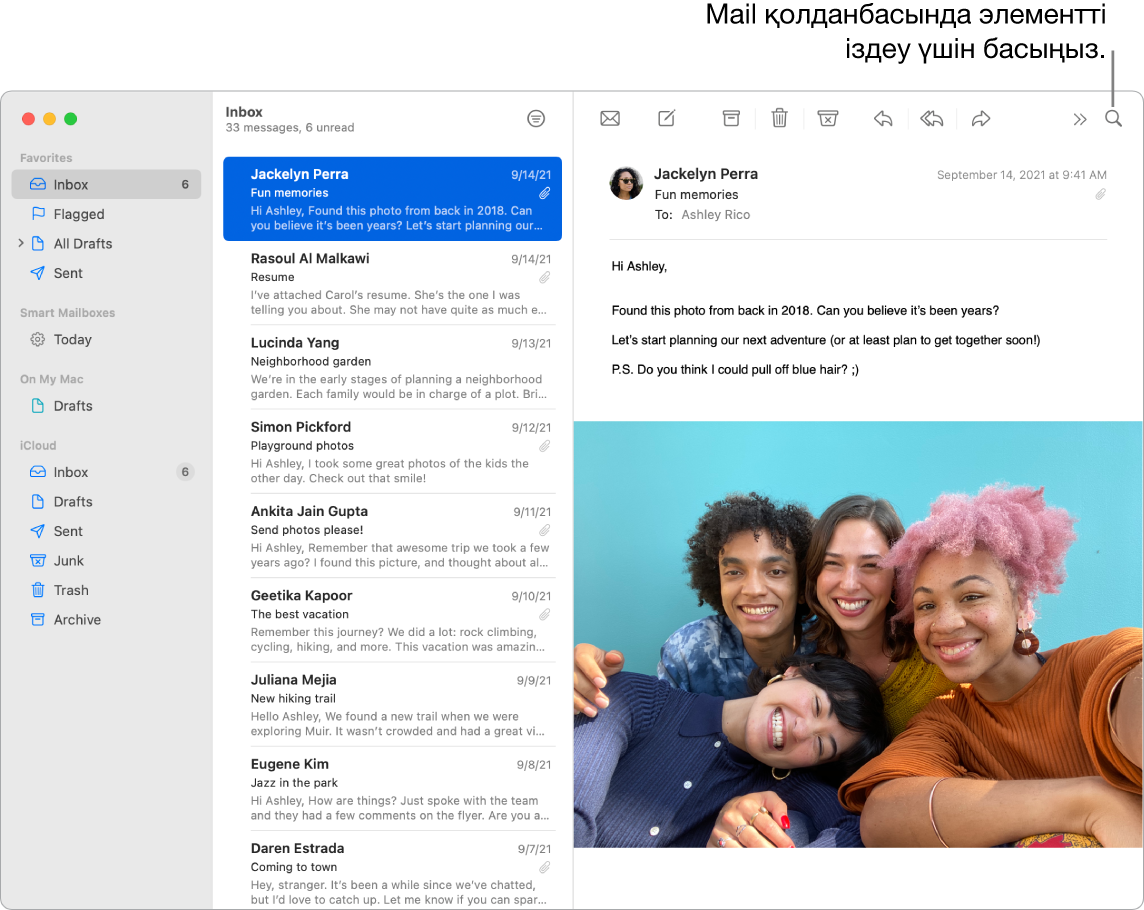
Маңызды нәрсеге назарыңызды шоғырландырыңыз. Тек кіріс жәшігіңізде көргіңіз келетін хабарларды қараңыз. Нақты жіберушілердің хабарларын тікелей Trash қалтасына жылжыту арқылы олардан келген хабарларды блоктауыңызға және хат жіберу тізімдерінің жазылымынан тікелей Mail қолданбасында бас тартыңыз.
Оқиғалар мен контактілерді тікелей Mail қызметінен қосыңыз. Жаңа электрондық пошта мекенжайын немесе оқиғаны қамтитын хабар алсаңыз, оны Contacts немесе Calendar қолданбасына қосу үшін хабарламада Add түймесін басыңыз.
Құпиялылығыңызды қорғаңыз. Privacy Protection мүмкіндігі электрондық пошта жіберушілерінің Mail әрекетіңіз туралы ақпаратты алуына жол бермейді. Оны қосуды таңдасаңыз, ол IP мекенжайыңызды жасырады, сондықтан жіберушілер оны басқа онлайн әрекетіңізге байланыстыра алмайды немесе орныңызды анықтай алмайды. Сондай-ақ, ол жіберушілердің өз электрондық пошта хабарын сіздің ашқан-ашпағаныңызды көруіне жол бермейді. Оны Mail Preferences > Privacy тармағында қосыңыз, одан кейін Protect Mail Activity параметрін белгілеңіз.
Бірден аударыңыз. Аударғыңыз келетін мәтінді бөлектеңіз, бөлектелген мәтінді Control пернесімен басыңыз, Translate параметрін таңдаңыз, одан кейін тілді таңдаңыз. Терген мәтініңізді аудару үшін “Replace with Translation” түймесін басыңыз. Офлайн жұмыс істей алуыңыз үшін тілдерді жүктеп алуыңызға да болады—System Preferences > Language & Region тармағына өтіңіз, одан кейін төмендегі Translation Languages түймесін түртіңіз. Барлық тілдер қолжетімді бола бермейді. macOS жүйесінің пайдаланушы нұсқаулығындағы Mac компьютерінде аудару бөлімін қараңыз.
Кез келген хабарды жекелендіріңіз. Эмодзиді немесе фотосуреттерді жай ғана бір басумен қосыңыз. Фотосуреттерді фотосуреттер кітапханасынан таңдаңыз немесе оларды iPhone немесе iPad құрылғысында түсіріңіз. Сондай-ақ, iPhone немесе iPad құрылғысына сызған эскизіңізді қосуыңызға болады. Басқа құрылғылардан фотосуреттер мен эскиздерді кірістіру туралы қосымша мәліметтерді Mac компьютеріңіздегі Continuity Camera және Mac компьютеріңіздегі Continuity Sketch және Continuity Markup бөлімдерінен қараңыз.

Толық экранда қараңыз. Mail қызметін толық экранда пайдалану кезінде жаңа хабарлар оң жақтағы Split View көрінісінде автоматты түрде ашылады, сонда кіріс жәшігінде басқа хабарды теңшеу оңай болады. Екі Mac қолданбасын Split View көрінісінде қатарластырып пайдалану атты Apple Support мақаласын қараңыз.

Электрондық поштаны ешқашан жоғалтпаңыз. Оқылмаған хабарлардың санын көру үшін Dock тақтасындағы Mail белгішесін тексеріңіз. Жаңа электрондық пошта хабарын алғанда, кіріс хабарларын жылдам алдын ала қарай алуыңыз үшін хабарландыру да экранның жоғарғы оң жағында пайда болады. (Хабарландырулар қажет емес пе? Оларды өшіру үшін System Preferences белгішесін басыңыз, одан кейін Notifications түймесін басыңыз.)

Қосымша мәліметтер. Mail пайдаланушы нұсқаулығын қараңыз.